気になるEA(自動売買システム)があるなら、まずバックテストを行い、実際の性能を検証することが大切です。
そのためには、ヒストリカルデータをダウンロードする必要があります。
そこで今回は、MT4にヒストリカルデータをダウンロードする方法と削除する方法について解説します。
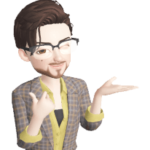
画像付きで分かりやすく解説していきます!
ヒストリカルデータとは
ヒストリカルデータとは、過去の為替相場を記録したデータのことです。
冒頭で、EAの性能検証にヒストリカルデータが必須と書きましたが、
過去数年分のヒストリカルデータをMT4にインポートすることで、気になるEAが過去数年間でどのような取引を行ったか確認することができます。
これらの作業は「バックテスト」と呼ばれ、EA導入前の重要な確認作業とされているんだよ~
また、ヒストリカルデータは、システムトレードが過去にどのようなトレードを行ったのかを知ることができます。
そのため、「勝っているシステムトレードがどのような相場の時に勝ったか?」や「ポジションを持つタイミング」などを知ることができます。



まさに、裁量トレードをする際の「お手本」ね!
ヒストリカルデータのダウンロード・インポート方法
ヒストリカルデータは簡単にダウンロードすることができます。
ここでは、ヒストリカルデータのダウンロード方法とMT4へのインポート方法を見ていきましょう。
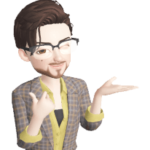
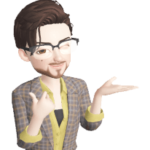
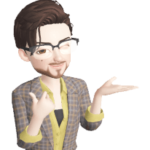
ヒストリカルデータのダウンロード・インポート手順は次の4ステップです!
ダウンロード・インポート手順
1|ヒストリー内のバー数、チャートのデフォルト値を決める
MT4のメニューバーの「ツール」から「オプション」をクリックして、チャート上に表示するバーの本数を増やす設定をします。


「オプション」を開いたら、「チャート」を選択します。
画像のようにチェックを入れ、その後、「ヒストリー内の最大バー数」と「チャートの最大バー数」に数字を設定し、「OK」をクリックします。
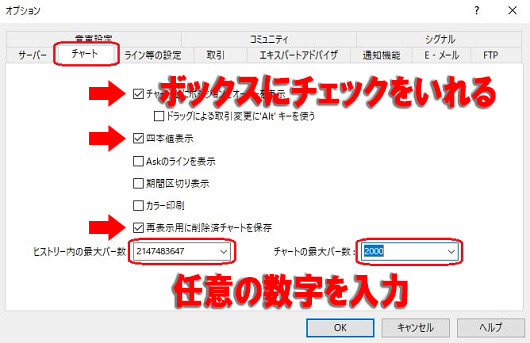
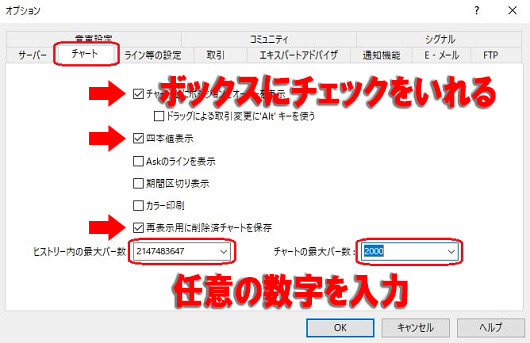
「ヒストリー内の最大バー数」のおすすめの本数は、2147483647本です。
この本数は、設定可能な最大値なのですが、ヒストリカルデータをできるだけ残したほうがEAのバックテストを長期間にわたり行うことができます。



ヒストリカルデータをたくさん残すと、様々なチャートの事例を見ることができ、裁量トレードをする際の勉強にもなるわよ!
「チャートの最大バー数デフォルト値」は2,000本がおすすめです。
ただ、基本設定値の65,000本でも問題ありません。
この値は、「普段のトレード時にどのくらい古いチャートまで見ているか?」で決めるといいでしょう。
2,000本をおすすめする理由として、チャートを3~4画面分スクロールする程度なら、PCの画面でローソク足500本程度なので、4画面分で合計約2,000本になるからです。
ただ、この値はいつでも変更できるので、基本設定値でも問題はありません。
2|ヒストリーセンターの設定をする
次に、ヒストリカルデータをダウンロードします。
メニューバーの「ツール」を選択し、「ヒストリーセンター」をクリックします。


「ヒストリーセンター」画面が表示されたら、画面左の「通貨ペア」一覧からヒストリカルデータをダウンロードする通貨ペアをダブルクリックします。
時間足のデータが展開されるので、ダウンロードする時間足をダブルクリック→「ダウンロード」をクリックします。
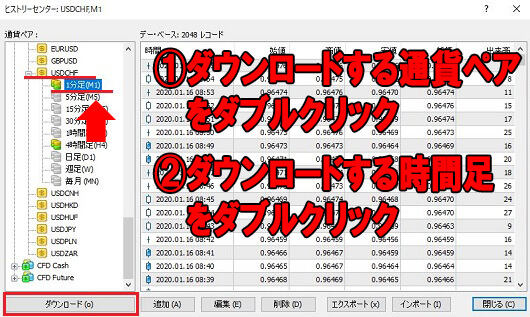
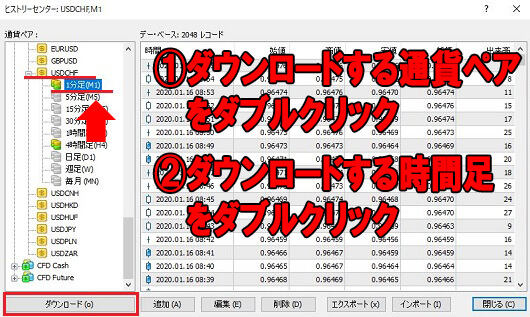
3|ダウンロードする
「ダウンロード」をクリックすると、「ダウンロード・アラート」画面が表示されます。
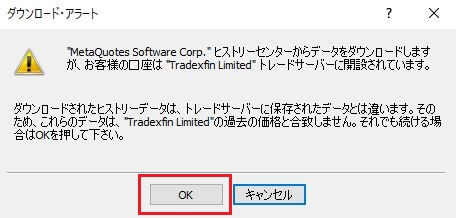
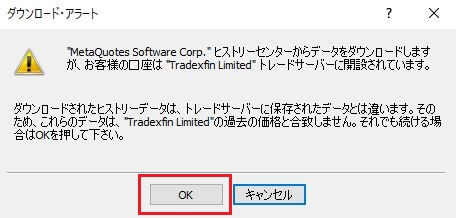
「OK」をクリックすると、ダウンロードが始まります。
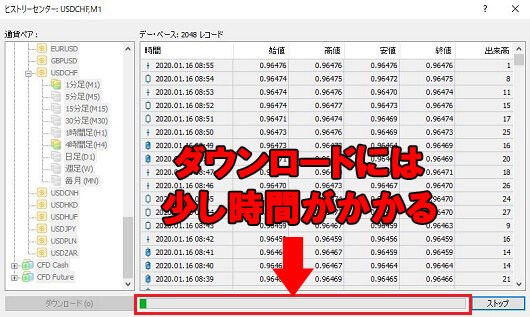
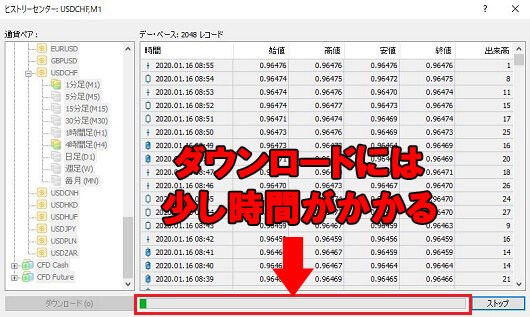
4|ダウンロードしたヒストリカルデータを確認
ダウンロードが完了し、画面のレコード数が増えていたら、ダウンロード成功です。
ダウンロードしたヒストリカルデータは、追加したり、編集したりでき、「エクスポート」で表にまとめることもできます。
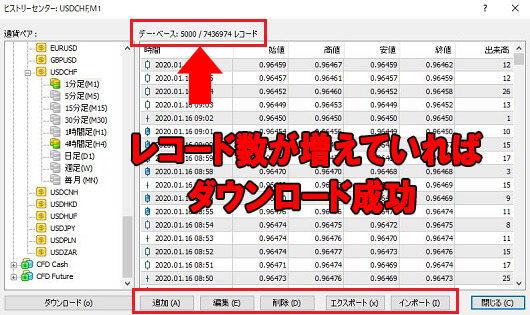
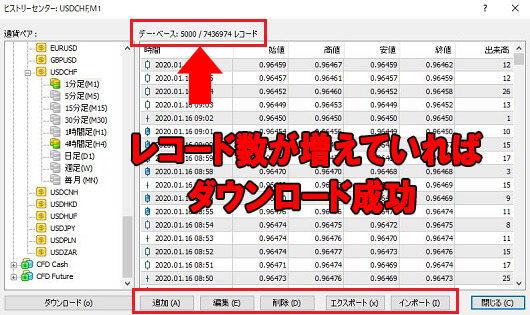
ヒストリカルデータの削除方法
ヒストリカルデータは簡単に入手できるので、ダウンロードしすぎて収拾がつかなくなることもあります。
そういう場合は、ダウンロードしたヒストリカルデータを一旦削除するといいでしょう。
ヒストリカルデータは次の手順で削除出来るよ!
ヒストリカルデータを一つずつ削除する方法
- ヒストリカルデータを削除する通貨ペアをダブルクリック
- 展開された時間足データのうち削除するものをダブルクリック
- 削除するレコードをクリック
- 「削除」をクリック
ヒストリカルデータを範囲指定して複数削除する方法
- ヒストリカルデータを削除する通貨ペアをダブルクリック
- 展開された時間足データのうち削除するものをダブルクリック
- 削除するレコードを「Shift」キーを押したままクリック
- 複数のレコードが反転するので、確認して「削除」をクリック
これらの作業が終わったら、削除したヒストリカルデータが反映されているか確認します。
「閉じる」ボタンをクリックして、取引画面に戻ります。
まとめ
先程も解説しましたが、ヒストリカルデータは4ステップで簡単にダウンロードできます。



EAを活用する際には、ヒストリカルデータをダウンロードして結果を確認しましょう!
また、ヒストリカルデータはEAだけでなく、裁量トレードをしたい方にも非常に参考になる資料です。
ヒストリカルデータを活用して、自分の勝ちパターンを見極めましょう。










コメント